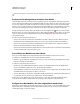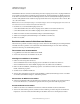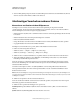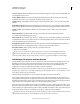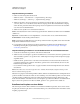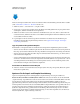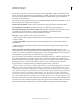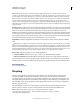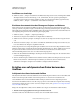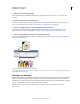Operation Manual
637
VERWENDEN VON PHOTOSHOP
Automatisieren von Aufgaben
Letzte Aktualisierung 9.6.2011
3 Wenn ein Dialogfeld angezeigt wird, ändern Sie die Einstellungen und zeichnen Sie sie durch Klicken auf „OK“ auf.
Wenn Sie auf „Abbrechen“ klicken, behalten Sie die Werte bei.
Gleichzeitiges Verarbeiten mehrerer Dateien
Konvertieren von Dateien mit dem Bildprozessor
Der Bildprozessor konvertiert und verarbeitet mehrere Dateien gleichzeitig. Im Gegensatz zum Befehl
„Stapelverarbeitung“ können Sie Dateien mit dem Bildprozessor verarbeiten, ohne zuvor eine Aktion erstellen zu
müssen. Im Bildprozessor können Sie folgende Vorgänge ausführen:
• Mehrere Dateien in das JPEG-, PSD- oder TIFF-Format konvertieren oder Dateien gleichzeitig in alle drei Formate
konvertieren
• Mehrere Rohdateien unter Verwendung derselben Optionen verarbeiten
• Bilder auf bestimmte Pixelmaße skalieren
• Farbprofile einbetten oder mehrere Dateien in sRGB konvertieren und als JPEG-Bilder für das Web speichern
• Copyright-Metadaten in die konvertierten Bilder aufnehmen
Der Bildprozessor kann für Photoshop- (PSD), JPEG- und Rohdateien verwendet werden.
1 Führen Sie einen der folgenden Schritte aus:
• Wählen Sie „Datei“ > „Skripten“ > „Bildprozessor“ (Photoshop).
• Wählen Sie „Werkzeuge“ > „Photoshop“ > „Bildprozessor“ (Bridge).
2 Wählen Sie die zu verarbeitenden Bilder aus. Sie geöffnete Dateien oder einen Dateiordner verarbeiten lassen.
3 (Optional) Wählen Sie die Option „Erstes Bild öffnen, um Einstellungen anzuwenden“ aus, damit dieselben
Einstellungen auf alle Bilder angewendet werden.
Wenn Sie eine Gruppe von Rohdateien verarbeiten, die bei denselben Lichtverhältnissen aufgenommen wurden,
können Sie die Einstellungen im ersten Bild nach Wunsch anpassen und diese Einstellungen anschließend auf die
verbleibenden Bilder anwenden.
Verwenden Sie diese Option bei PSD- oder JPEG-Quellbildern, wenn das Farbprofil der Datei nicht mit dem
Arbeitsprofil übereinstimmt. Sie können ein Farbprofil auswählen, in das das erste Bild und alle Bilder in einem
Ordner konvertiert werden.
Hinweis: Die mit dem Bildprozessor angewendeten Einstellungen sind temporär und werden nur für den Bildprozessor
verwendet. Zum Verarbeiten des Bildes werden die aktuellen Camera Raw-Einstellungen verwendet, sofern Sie sie nicht
im Bildprozessor ändern.
4 Wählen Sie den Speicherort für die verarbeiteten Dateien aus.
Wenn Sie dieselbe Datei mehrmals verarbeiten und am selben Ort speichern, wird jede Datei unter einem eigenen
Dateinamen gespeichert und nicht überschrieben.
5 Wählen Sie die zu speichernden Dateitypen und -optionen aus.
Als JPEG speichern Speichert Bilder im JPEG-Format in einem Ordner namens „JPEG“, der sich im Zielordner
befindet.
Qualität Stellt für die JPEG-Bildqualität einen Wert zwischen 0 und 12 ein.